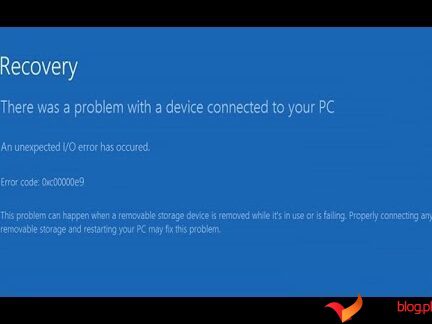Błąd aktywacji systemu Windows 0x803F700F, któremu zwykle towarzyszy komunikat „Coś uniemożliwiło nam komunikację z naszymi serwerami aktywacyjnymi”, występuje, gdy system operacyjny Windows nie może nawiązać połączenia z serwerami aktywacyjnymi firmy Microsoft w celu sprawdzenia stanu swojej licencji.
Poniżej przedstawiamy różne przyczyny tego problemu, a następnie metody rozwiązywania problemów, które możesz spróbować rozwiązać.
Spis treści:
Czynniki, które mogą powodować błąd aktywacji systemu Windows 0x803F700F
Jeśli podczas pierwszej próby aktywacji systemu Windows pojawia się błąd aktywacji, może on występować z jednego lub kilku z następujących powodów:
- Problemy z siecią: Twój komputer może mieć problemy z połączeniem się z Internetem, co uniemożliwia mu dotarcie do serwerów aktywacyjnych firmy Microsoft.
- Zapora sieciowa lub oprogramowanie zabezpieczające: Jeśli korzystasz z zapory sieciowej lub oprogramowania zabezpieczającego innej firmy, istnieje prawdopodobieństwo, że blokuje ona komunikację między Twoim komputerem a serwerami aktywacyjnymi. Może się to również zdarzyć, jeśli korzystasz z serwera proxy.
- Problemy z serwerem: Na samych serwerach Microsoft mogą występować tymczasowe problemy, które powodują problemy podczas procesu aktywacji.
Jeśli klucz licencyjny został automatycznie dezaktywowany, problem może wystąpić z powodu istotnej zmiany sprzętu.
Niezależnie od przyczyny, rozwiązania, które wymieniliśmy powyżej, powinny pomóc w rozwiązaniu problemu i dość łatwym przejściu przez proces aktywacji. Zanim jednak przejdziesz dalej, zalecamy przejście na konto administratora, ponieważ większość poniższych rozwiązań wymaga dostępu administratora do systemu.
1. Sprawdź połączenie sieciowe
Podczas procesu aktywacji komputer komunikuje się z serwerami aktywacyjnymi firmy Microsoft w celu przesyłania danych i weryfikacji licencji systemu Windows. Jeśli nie masz stabilnego połączenia internetowego, taka komunikacja nie będzie możliwa, co spowoduje problemy takie jak ten.
Dlatego zalecamy rozpoczęcie od upewnienia się, że masz stabilne połączenie sieciowe. Jeśli to możliwe, spróbuj przełączyć się na inną sieć Wi-Fi, a następnie wykonaj czynność, która początkowo powodowała błąd.
Istnieje również kilka różnych sposobów rozwiązywania problemów z błędami sieciowymi, które możesz spróbować rozwiązać.
2. Wyłącz zaporę sieciową i oprogramowanie zabezpieczające
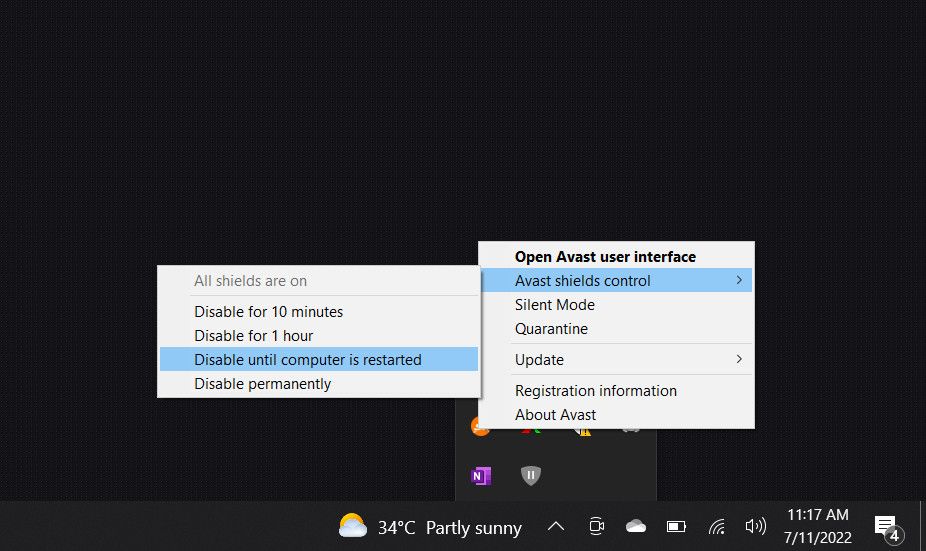
Jeśli Twoje połączenie sieciowe jest stabilne i działa prawidłowo, kolejnym rozwiązaniem, które zalecamy wypróbować, jest wyłączenie zapory sieciowej lub oprogramowania zabezpieczającego innej firmy, ponieważ nierzadko te programy blokują komunikację między Twoim komputerem a serwerami aktywacyjnymi Microsoft.
Zwykle dzieje się tak, gdy zapora sieciowa lub program zabezpieczający błędnie interpretuje komunikację związaną z aktywacją jako podejrzaną lub nieautoryzowaną aktywność. Aby kontynuować dezaktywację, kliknij prawym przyciskiem myszy ikonę programu na pasku zadań i wybierz opcję Wyłącz do czasu ponownego uruchomienia komputera. Ta opcja może być nieco inna w Twoim przypadku, w zależności od używanego programu antywirusowego.
Jeśli wyłączenie oprogramowania zabezpieczającego rozwiąże problem z aktywacją, najlepiej zmodyfikować ustawienia oprogramowania, aby umożliwić niezbędną komunikację. Alternatywnie możesz przełączyć się na jeden z najlepszych programów antywirusowych dla systemu Windows, który nie powoduje tych problemów.
3. Sprawdź godzinę i datę
W procesach aktywacji często wykorzystywane są znaczniki czasu jako znaczniki informujące serwery o zaistniałych zdarzeniach. Jeśli czas Twojego komputera nie jest zsynchronizowany z czasem serwera, prośba o aktywację prawdopodobnie zostanie odrzucona.
Oto jak dostosować godzinę i datę w komputerze:
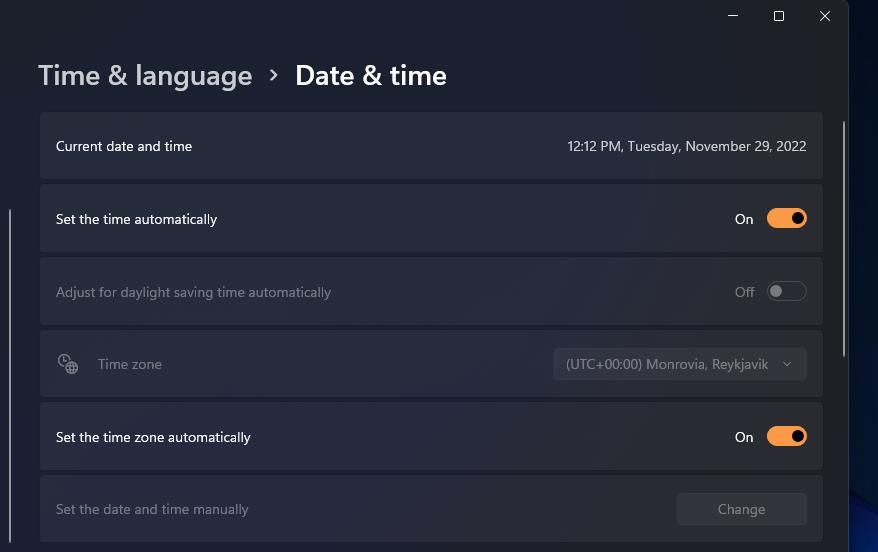
Po zakończeniu spróbuj ponownie aktywować system Windows i sprawdź, czy działa.
4. Aktywuj za pomocą telefonu
Firma Microsoft umożliwia aktywację systemu Windows również za pomocą telefonu, co jest doskonałym rozwiązaniem, które można wypróbować, gdy komputer nie może komunikować się z serwerami aktywacyjnymi firmy Microsoft w celu zweryfikowania licencji systemu Windows.
Po wybraniu tej opcji system Windows udostępni bezpłatny numer telefonu oraz serię cyfr zwanych identyfikatorem instalacji. Możesz zadzwonić pod podany numer, a zautomatyzowany system przeprowadzi Cię przez proces aktywacji. Będziesz musiał wprowadzić identyfikator instalacji za pomocą klawiatury telefonu.
Aby kontynuować aktywację telefonu, wykonaj następujące kroki:
5. Skorzystaj z narzędzia do rozwiązywania problemów z aktywacją
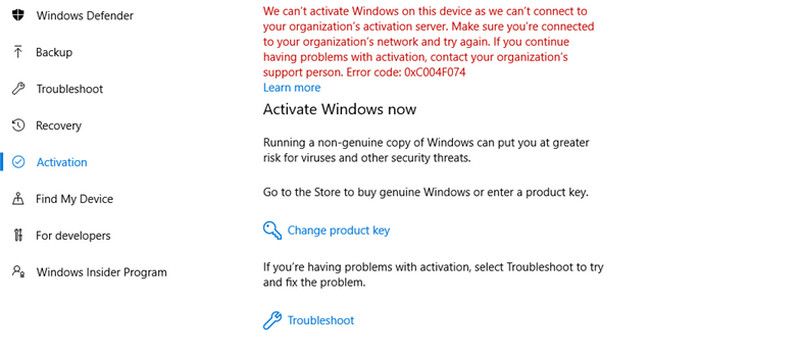
Firma Microsoft oferuje narzędzie do rozwiązywania problemów z aktywacją, które może pomóc w diagnozowaniu i naprawianiu problemów związanych z aktywacją systemu Windows. Jeśli zidentyfikuje problem, poprowadzi Cię przez kroki prowadzące do rozwiązania problemu, ułatwiając śledzenie i stosowanie sugerowanych rozwiązań.
Aby uzyskać dostęp do narzędzia do rozwiązywania problemów, przejdź do opcji System > Aktywacja w aplikacji Ustawienia. Wybierz opcję Rozwiązywanie problemów w obszarze Stan aktywacji i postępuj zgodnie z instrukcjami wyświetlanymi na ekranie, aby kontynuować rozwiązywanie problemów.
6. Aktywuj ponownie system Windows
Podczas instalowania i aktywowania systemu Windows tworzona jest licencja cyfrowa powiązana ze sprzętem urządzenia. Dzięki tej licencji system Windows wie, że Twoje urządzenie jest autoryzowane do jego uruchomienia.
Jeśli jednak zmienisz główny komponent sprzętowy (taki jak płyta główna), system Windows nie będzie już rozpoznawał Twojego urządzenia i dezaktywował Twoją licencję. Aby to naprawić, musisz ponownie aktywować system Windows od zera.
Jeśli masz licencję cyfrową, dodaj swoje konto Microsoft do swojego urządzenia i połącz je z licencją. Po zakończeniu uruchom narzędzie do rozwiązywania problemów z aktywacją i wybierz opcję Niedawno zmieniłem sprzęt na tym urządzeniu. Wprowadź dane swojego konta Microsoft i kontynuuj logowanie. W kolejnym oknie wybierz urządzenie, na którym chcesz aktywować system Windows i kliknij przycisk Aktywuj.
Aktywuj system Windows pomyślnie
Aktywacja systemu Windows oferuje kilka korzyści, które poprawiają ogólne wrażenia z korzystania z komputera i zapewniają legalne korzystanie z systemu operacyjnego, ale proces ten nie zawsze przebiega bezproblemowo. Mamy nadzieję, że metody wymienione powyżej pomogą Ci szybko naprawić błąd aktywacji 0x803F700F. Jeśli błąd będzie się powtarzał, możesz skontaktować się z zespołem pomocy technicznej Microsoft i zgłosić mu problem.